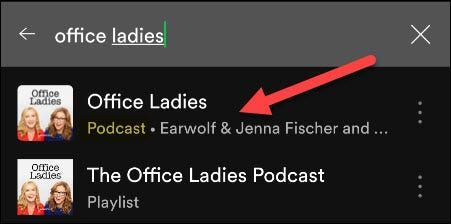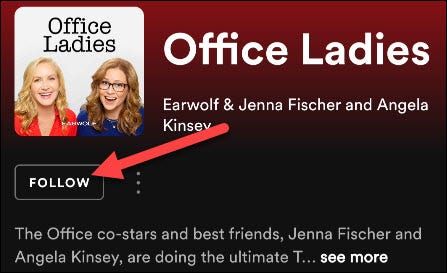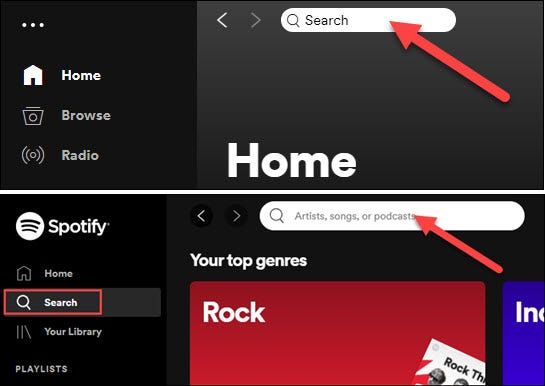Bien qu’il soit très facile à apprendre comment s’abonner à un podcast sur Spotify tellement sous Windows, comme Linux, Mac, iPhone, iPad et Android. Il existe certainement des astuces que vous ne connaissez peut-être pas pour organiser de manière optimale vos podcasts et pouvoir en profiter sans aucun problème.
Dans cet article, nous allons voir comment s’abonner à un podcast sur Spotify depuis un ordinateur de bureau et sur des appareils mobiles. Mais nous vous proposerons également une série de conseils pour que vous en tiriez le meilleur parti.
Abonnez-vous à un podcast sur Spotify depuis un appareil mobile
Spotify fonctionne de la même manière sur iPhone, iPad et Android. Par conséquent, ce didacticiel est valable pour l’un de ces appareils. Nous commençons par ouvrir l’application et cliquez sur le bouton qui dit “Rechercher”.
Ensuite, nous allons devoir aller dans la zone de recherche et entrer le nom d’un podcast.
Une fois que nous verrons le podcast dans les résultats de la recherche, nous devrons cliquer dessus pour entrer. Vous vous rendrez compte qu’il s’agit d’un podcast car il est étiqueté comme tel.
Une fois que nous entrons dans la section podcast, il faudra simplement cliquer sur «Suivre», c’est un bouton qui se trouve en bas du logo. Comme vous le verrez, c’est assez facile et vous serez au courant des nouveaux épisodes.
Comment s’abonner à un podcast sur Spotify depuis le bureau
Sous Windows, Mac et Linux, l’application Spotify fonctionne de la même manière. Donc, ce tutoriel sera valable pour les trois systèmes d’exploitation.
La première chose que nous ferons est d’ouvrir l’application ou de visiter le site Web de Spotify, car nous pouvons également le faire à partir de leur site Web. Sous Windows et Mac, nous devrons appuyer sur la barre de recherche qui se trouve dans la barre supérieure. Dans le cas où vous êtes dans la version Web, nous devrons d’abord aller dans la barre latérale gauche et cliquer sur “Rechercher”.
Nous allons entrer le nom du podcast que nous recherchons et auquel nous voulons nous abonner. Vous vous rendrez compte qu’il s’agit d’un podcast car il est étiqueté comme tel dans une couleur qui se démarque.
Nous entrons dans ce podcast et nous allons simplement devoir appuyer sur le bouton “Suivre” qui se trouve sur le côté droit de “Play” ou “Play”.
Conseils d’utilisation des podcasts sur Spotify
Nous devons garder à l’esprit que les podcasts Spotify sont plus que tout un extra. Le service ne se concentre pas spécifiquement sur cette section. Cependant, nous pouvons suivre quelques conseils pour en tirer le meilleur parti.
Tout d’abord, nous devons garder à l’esprit que tous les podcasts sont dans une section exclusive pour eux. Pour visualiser tous ceux que vous suivez, il vous suffira de cliquer sur l’onglet “Podcasts” qui se trouve dans la “Bibliothèque”.
Dans cet endroit, nous trouverons trois onglets: épisodes, téléchargements et programmes. En ce sens, nous n’avons pas besoin de Spotify Premium pour télécharger tout type de podcast que nous voulons. Tout utilisateur peut les télécharger et les écouter hors ligne.
Pour télécharger un épisode, il suffit d’appuyer sur le bouton en forme de flèche pointant vers le bas et c’est tout. Le seul inconvénient est que l’option n’est disponible que pour les appareils mobiles.
À son tour, si vous cliquez sur l’icône en forme de “+” juste à côté de l’icône pour télécharger un épisode. Nous pouvons l’ajouter comme favori. De cette façon, il apparaîtra dans l’onglet “Episodes” que nous avons vu un peu plus haut.
Partage-le avec tes amis!